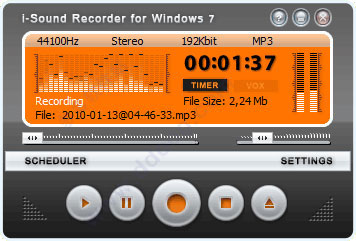i-Sound Recorder是由Abyssmedia开发的一款高性能音频录制软件,专为Windows系统设计,支持从内部或外部声源直接录制高质量音频,并提供多格式输出、智能降噪、定时任务等核心功能。该软件凭借简洁直观的操作界面和稳定的性能表现,成为个人用户与专业创作者的首选工具。无需依赖“立体声混音”输入即可实现系统音频的无损捕捉,同时支持96kHz/24位高分辨率录制模式,确保音乐、语音等内容以最佳品质保存。无论是录制网络广播、游戏音效,还是制作播客、教学视频,i-Sound Recorder都能通过灵活的配置满足多样化需求。
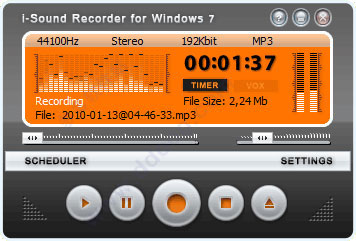
i-Sound Recorder优势
1、将预保障的WMA,AAC,M4P文件再次记录到不受保护的WMA / OGG / APE / WAV / MP3文件中。
2、直接把会话记录为WMA / OGG / APE / WAV / MP3文件。
3、直接把盒式磁带将音乐录制到WMA / OGG / APE / WAV / MP3文件。
4、直接把LP将最新单曲录制到WMA / OGG / APE / WAV / MP3文件。
5、直接把从话筒将语音录制到WMA / OGG / APE / WAV / MP3文件。
6、直接把Internet Radio将声音录制到WMA / OGG / APE / WAV / MP3文件。
7、直接把音频CD将曲子录制到WMA / OGG / APE / WAV / MP3文件。
8、将声音直接在广播节目,电视机,CD播放软件等所有其他声音行记录到文件中。
9、直接把一切多媒体系统游戏声音录制到文件中。
i-Sound Recorder使用说明
1.安装与启动
下载官方安装包后,按照向导完成安装。首次启动时,软件会自动识别默认播放设备(如扬声器)作为录音源,用户可通过“混音器”窗口手动切换至麦克风或其他输入设备。
2.基础录制
点击“录制”按钮即可开始捕获音频,录制过程中可实时监控音量波动。结束后,文件将自动保存至预设路径,支持MP3、FLAC、WAV等主流格式。
3.高级设置
-格式选择:在“输出格式”菜单中调整编码参数,如MP3的比特率、FLAC的压缩等级等。
-定时任务:通过“调度器”功能设置录制开始时间、持续时长及重复周期,适合自动抓取固定时段的流媒体内容。
-智能控制:启用“声控录制”(VOX)可自动跳过静音片段,“自动增益控制”(AGC)则动态平衡音量,避免忽高忽低。
4.文件管理
录制完成后,通过内置浏览器可直接播放、重命名、删除文件,或使用ID3标签编辑器添加歌曲信息与专辑封面。
i-Sound Recorder功能
多任务并行处理:
支持创建多达100个定时录制任务,满足复杂场景下的批量操作需求。
自动命名系统:
根据时间、日期、声源等规则生成文件名,避免手动输入的繁琐。
硬件级兼容性:
适配主流声卡设备,支持通过“环回链路”模式直接捕获虚拟音频输出。
混音器锁定:
防止录制过程中因其他软件干扰导致音频设备切换,确保任务连续性。
无损编辑:
提供基础剪辑工具,可对录音进行裁剪、合并等操作,无需依赖第三方软件。
i-Sound Recorder使用建议
1.音质优化
录制音乐时,优先选择FLAC或WAV格式以保留完整音频细节。
若需降噪,可在“效果”菜单中启用“噪声抑制”功能,并通过“预览”模式调整参数至最佳状态。
2.资源管理
定期清理临时文件,避免因缓存累积导致磁盘空间不足。
使用标签编辑器为录音添加分类信息,便于后期快速检索。
3.稳定性保障
建议关闭后台不必要的程序,减少CPU与内存占用。
录制长音频时,可通过“按时间分割”功能自动生成多个片段,防止单个文件过大。
4.特殊场景应用
游戏直播时,将系统音频与麦克风输入混合录制,实现“画外音+游戏音效”的同步输出。
学术研究中,利用定时任务自动采集实验设备的音频数据,提升工作效率。
5.兼容性方案
若遇到录音设备识别问题,可尝试在“混音器”窗口中勾选“禁用独占模式”选项。
疑难解答
Q1:为什么录制的系统音频没有声音?
A:请检查“混音器”窗口中的“播放设备”是否选择正确,部分声卡需手动启用“监听”功能。此外,确保软件权限设置中允许访问音频设备。
Q2:如何重置软件设置?
A:关闭程序后,删除路径“C:\Users\[用户名]\AppData\Roaming\Abyssmedia\iSound”下的“isound.xml”文件,重新启动即可恢复默认配置。
Q3:录制的MP3文件体积过大怎么办?
A:在输出格式设置中降低比特率(如从320kbps调整为192kbps),或选择压缩效率更高的格式(如OGG)。若需保留音质,可改用FLAC格式并开启分卷存储。
Q4:声控录制(VOX)无法正常触发?
A:进入“声控设置”界面,适当调高“灵敏度”阈值,并通过“测试”功能校准环境噪音基准值。注意避免背景噪音过大干扰识别。
Q5:多任务录制时出现卡顿?
A:建议关闭“实时预览”功能以减少资源占用,或升级硬件配置。若使用笔记本电脑,可连接外接电源以确保性能稳定。
Q6:录制的音频有电流声或杂音?
A:首先检查音频线连接是否稳固,其次在“效果”菜单中启用“高通滤波”去除低频噪音。若问题依旧,可能是声卡驱动未更新,需从官网下载最新版本。